HEIC ή Bust: Γιατί η ανάγκη σας να αγκαλιάσετε το μέλλον της συμπίεσης εικόνας
Πόσο κουραστήκατε να αντιμετωπίζετε τεράστια αρχεία εικόνας που δεν θα σταματήσουν να καταναλώνουν τον πολύτιμο χώρο σας στην κινητή συσκευή σας; Σε αυτήν την περίπτωση, θα θέλαμε να σας παρουσιάσουμε τα αρχεία HEIC. Αυτή η επαναστατική μορφή εικόνας είναι βελτιστοποιημένη για συμπίεση χωρίς συμβιβασμούς στην ποιότητα της εικόνας, καθιστώντας την ιδανική για χρήση με φορητές συσκευές και για χρήση στη διαχείριση βιβλιοθηκών φωτογραφιών.
Αλλά τι είναι ένα αρχείο HEIC ακριβώς και γιατί θα πρέπει να σκεφτείτε να τα χρησιμοποιήσετε; Σε αυτήν την ανάρτηση ιστολογίου, θα εξερευνήσουμε όλα όσα χρειάζεται να γνωρίζετε σχετικά με αυτήν τη μορφή εικόνας αιχμής, συμπεριλαμβανομένων των πλεονεκτημάτων της, της συμβατότητας με διαφορετικές συσκευές και του τρόπου μετατροπής των υπαρχόντων αρχείων εικόνας σε HEIC.
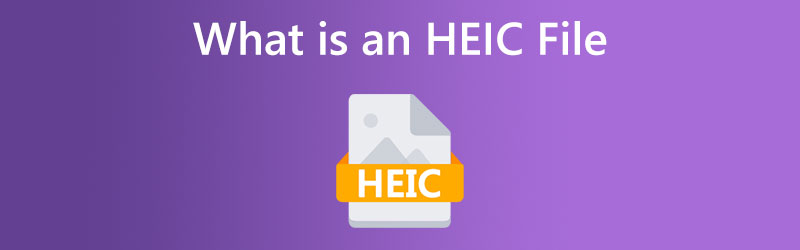
ΠΕΡΙΕΧΟΜΕΝΟ ΣΕΛΙΔΑΣ
Μέρος 1. Τι είναι ένα αρχείο HEIC
Αρχικά, ας μιλήσουμε για το τι μπορούν να κάνουν τα αρχεία HEIC για εσάς. Τα αρχεία HEIC προσφέρουν καλύτερη συμπίεση από άλλες μορφές εικόνας όπως το JPEG. Αυτό μπορεί να μειώσει τα μεγέθη αρχείων έως και 50% χωρίς να επηρεάσει την ποιότητα. Αυτό σημαίνει ότι μπορείτε να αποθηκεύσετε περισσότερες φωτογραφίες στη συσκευή σας χωρίς να χάσετε ποιότητα ή ανάλυση. Τα αρχεία HEIC διαθέτουν επίσης προηγμένες δυνατότητες, όπως βάθος χρώματος 16-bit και διαφάνεια, γεγονός που τα καθιστά ιδανικά για επαγγελματική φωτογραφία και γραφιστική.
Τι γίνεται όμως με τη συμβατότητα της μορφής HEIC; Τα καλά νέα είναι ότι οι περισσότερες σύγχρονες συσκευές μπορούν πλέον να ανοίγουν αρχεία HEIC. Αυτό περιλαμβάνει iPhone με iOS 11 ή νεότερη έκδοση, iPad με iPadOS και πολλές συσκευές Android. Μην ανησυχείτε εάν δεν είστε σίγουροι αν η συσκευή σας υποστηρίζει HEIC. Θα σας δείξουμε πώς να ελέγξετε και, εάν είναι απαραίτητο, να μετατρέψετε τα αρχεία σας.
Μιλώντας για μετατροπή, είναι πιο εύκολο από όσο νομίζετε να αλλάξετε τα υπάρχοντα αρχεία εικόνας σας σε HEIC. Υπάρχουν πολλοί διαδικτυακοί μετατροπείς και εργαλεία λογισμικού που μπορούν να σας βοηθήσουν να αλλάξετε τα αρχεία σας στη μορφή HEIC γρήγορα και εύκολα. Θα σας δείξουμε βήμα προς βήμα πώς να το κάνετε και πώς να επιλέξετε τον καλύτερο μετατροπέα για τις ανάγκες σας.
Μέρος 2. Χρήσεις αρχείων HEIC
Τα αρχεία HEIC προσφέρουν μια σειρά χρήσεων, μερικές από τις οποίες περιλαμβάνουν:
Αποτελεσματική αποθήκευση: Οι τύποι αρχείων HEIC έχουν σχεδιαστεί για να προσφέρουν ανώτερη συμπίεση χωρίς απώλεια ποιότητας, πράγμα που σημαίνει ότι μπορείτε να αποθηκεύσετε περισσότερες φωτογραφίες στη συσκευή σας χωρίς να ανησυχείτε μήπως εξαντληθεί ο αποθηκευτικός χώρος.
Εικόνες υψηλής ποιότητας: Τα αρχεία με επέκταση .heic υποστηρίζουν προηγμένες λειτουργίες όπως η διαφάνεια και το βάθος χρώματος 16 bit, καθιστώντας τα ιδανικά για επαγγελματική φωτογραφία και γραφιστική.
Μοιρασιά: Τα αρχεία HEIC είναι τέλεια για κοινή χρήση εικόνων με άλλους, καθώς μπορούν εύκολα να μεταφερθούν μεταξύ συσκευών και πλατφορμών χωρίς απώλεια ποιότητας.
Φωτογράφηση από κινητό: Καθώς όλο και περισσότεροι άνθρωποι χρησιμοποιούν smartphone για φωτογραφία, τα αρχεία HEIC προσφέρουν έναν πιο αποτελεσματικό τρόπο αποθήκευσης και διαχείρισης φωτογραφιών υψηλής ποιότητας στη συσκευή σας.
Συμβατότητα: Πολλές σύγχρονες συσκευές υποστηρίζουν πλέον αρχεία HEIC, συμπεριλαμβανομένων iPhone, iPad και πολλών συσκευών Android, πράγμα που σημαίνει ότι μπορείτε εύκολα να έχετε πρόσβαση και να μοιράζεστε τις φωτογραφίες σας σε πολλές πλατφόρμες.
Μέρος 3. Πώς να ανοίξετε ένα αρχείο HEIC
Για να προβάλετε ή να ανοίξετε ένα αρχείο HEIC, μπορείτε να χρησιμοποιήσετε διάφορες μεθόδους ανάλογα με τη συσκευή ή το λογισμικό που χρησιμοποιείτε. Εάν έχετε μια συσκευή Apple με iOS 11 ή νεότερη έκδοση, μπορείτε να προβάλετε αρχεία HEIC χρησιμοποιώντας την ενσωματωμένη εφαρμογή Φωτογραφίες. Τα Windows 10 υποστηρίζουν επίσης αρχεία HEIC, αλλά ίσως χρειαστεί να εγκαταστήσετε την επέκταση βίντεο HEVC από το Microsoft Store για να τα προβάλετε. Εναλλακτικά, μπορείτε να χρησιμοποιήσετε διαδικτυακούς μετατροπείς για να μετατρέψετε το αρχείο HEIC σε μια πιο ευρέως υποστηριζόμενη μορφή όπως JPEG ή PNG. Οι εφαρμογές τρίτων όπως το Adobe Photoshop, το Google Photos και το Dropbox υποστηρίζουν επίσης αρχεία HEIC και μπορούν να χρησιμοποιηθούν για την προβολή τους. Με αυτές τις επιλογές, το άνοιγμα και η προβολή αρχείων HEIC θα πρέπει να είναι παιχνιδάκι!
Μέρος 4. Τι γίνεται αν δεν μπορείτε να ανοίξετε ένα αρχείο HEIC
Υπάρχουν διάφοροι λόγοι για τους οποίους ενδέχεται να μην μπορείτε να προβάλετε αρχεία HEIC. Ενδέχεται να μην μπορείτε να προβάλετε αρχεία HEIC λόγω μη συμβατού λογισμικού, περιορισμένης υποστήριξης συσκευών, κωδικών που λείπουν στον κωδικοποιητή HEIC, κατεστραμμένων αρχείων HEIC ή ρυθμίσεων ασφαλείας. Μην ανησυχείτε! Τα περισσότερα από αυτά τα ζητήματα μπορούν να επιλυθούν με την ενημέρωση του λογισμικού σας, την εγκατάσταση των απαραίτητων κωδικοποιητών ή τη μετατροπή του αρχείου σε διαφορετική μορφή.
1. Μετατρέψτε το αρχείο σε κοινή μορφή
Εάν αντιμετωπίζετε προβλήματα με την προβολή αρχείων HEIC στη συσκευή σας, μια λύση είναι να τα μετατρέψετε σε μια πιο ευρέως υποστηριζόμενη μορφή, όπως PNG ή JPEG. Υπάρχουν αρκετοί διαδικτυακοί μετατροπείς που μπορούν να μετατρέψουν αρχεία HEIC σε μορφές JPEG ή PNG. Ένα από αυτά είναι Vidmore Free HEIC Converter Online. Είναι εφικτή η μετατροπή αρχείων HEIC σε μορφή εικόνας όπως το JPEG χωρίς να θυσιάζεται η ποιότητα χρησιμοποιώντας την υπηρεσία web Vidmore Free HEIC Converter.
Είναι απλό στη χρήση και δεν απαιτεί τεχνικές γνώσεις, καθώς επιτρέπει τη μαζική μετατροπή, ώστε να μπορείτε να μετατρέψετε πολλά αρχεία HEIC ταυτόχρονα. Οποιαδήποτε συσκευή με σύνδεση στο Διαδίκτυο μπορεί να χρησιμοποιήσει το Vidmore Free HEIC Converter, επιτρέποντάς σας να μετατρέψετε τα αρχεία HEIC όποτε το χρειαστείτε. Το εργαλείο δεν έχει συνδρομή ή πρόσθετες χρεώσεις χρήσης και είναι διαθέσιμο δωρεάν. Επιπλέον, λειτουργεί καλά και είναι εύκολο στη χρήση είτε χρειάζεται να μετατρέψετε ένα μόνο αρχείο HEIC είτε έναν τεράστιο αριθμό αρχείων ταυτόχρονα.
Βήμα 1. Αρχικά, εκκινήστε το πρόγραμμα περιήγησής σας και μεταβείτε στον ιστότοπο του Vidmore Free HEIC Converter.
Βήμα 2. Κάνε κλικ στο Προσθήκη φωτογραφιών HEIC εικονίδιο συν για να ανεβάσετε τα αρχεία HEIC που θέλετε να μετατρέψετε.
Η διαδικασία μετατροπής θα ξεκινήσει αμέσως χωρίς να κάνετε κλικ σε κανένα κουμπί.
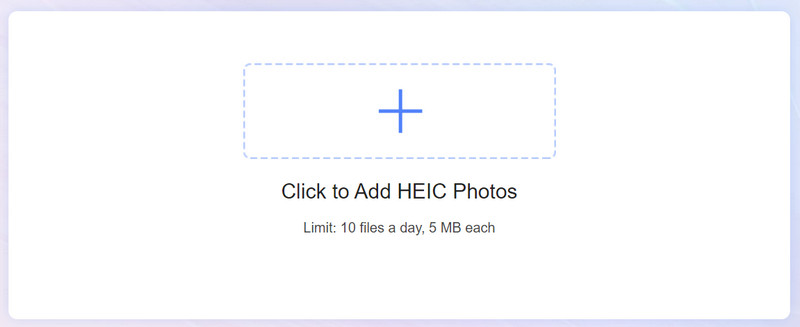
Βήμα 3. Μόλις ολοκληρωθεί η μετατροπή, μπορείτε να κάνετε λήψη των αρχείων που έχουν μετατραπεί στον υπολογιστή σας κάνοντας κλικ στο Κατεβάστε κουμπί. Αυτό είναι! Το Vidmore Free HEIC Converter θα μετατρέψει τα αρχεία HEIC στην επιλεγμένη μορφή εξόδου γρήγορα και εύκολα. Είναι μια εξαιρετική επιλογή για όποιον χρειάζεται να μετατρέψει αρχεία HEIC χωρίς λήψη ή εγκατάσταση λογισμικού.
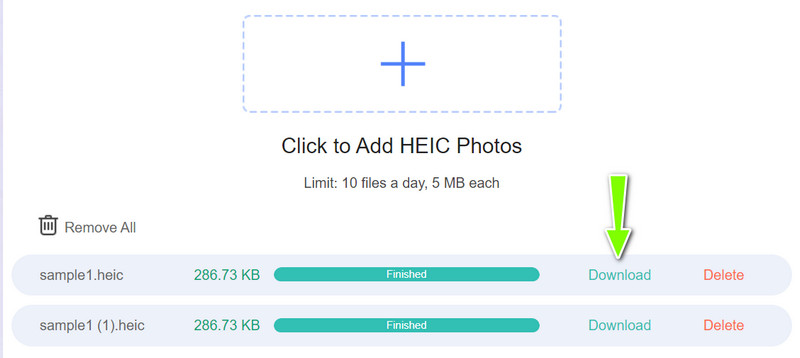
2. Διορθώστε το αρχείο όταν είναι κατεστραμμένο
Η διόρθωση κατεστραμμένων αρχείων HEIC μπορεί να είναι λίγο δύσκολη, αλλά εδώ είναι μερικά βήματα που μπορείτε να ακολουθήσετε για να προσπαθήσετε να ανακτήσετε τα αρχεία σας:
1. Δοκιμάστε να ανοίξετε το αρχείο σε διαφορετική συσκευή ή λογισμικό: Μερικές φορές, το πρόβλημα με ένα κατεστραμμένο αρχείο HEIC αφορά συγκεκριμένα τη συσκευή ή το λογισμικό που χρησιμοποιείτε για να το ανοίξετε. Δοκιμάστε να ανοίξετε το αρχείο σε διαφορετική συσκευή ή να χρησιμοποιήσετε διαφορετικό λογισμικό που υποστηρίζει αρχεία HEIC.
2. Μετονομάστε την επέκταση αρχείου: Μερικές φορές, η επέκταση αρχείου σε ένα κατεστραμμένο αρχείο HEIC μπορεί να καταστραφεί ή να αλλοιωθεί, εμποδίζοντάς το να το ανοίξει. Δοκιμάστε να μετονομάσετε την επέκταση αρχείου από .heic σε .jpg
3. Χρησιμοποιήστε ένα εργαλείο επιδιόρθωσης αρχείων: Υπάρχουν πολλά εργαλεία επιδιόρθωσης αρχείων διαθέσιμα στο διαδίκτυο που μπορούν να επιχειρήσουν να ανακτήσουν κατεστραμμένα αρχεία HEIC. Μερικές δημοφιλείς επιλογές περιλαμβάνουν το Stellar Phoenix JPEG Repair, το Hetman File Repair και το EaseUS Data Recovery Wizard.
3. Περισσότερες λύσεις για το άνοιγμα αρχείων HEIC
Ακολουθούν ορισμένες πιθανές λύσεις στα ζητήματα και μάθετε πώς να ανοίγετε αρχεία HEIC με επιτυχία:
Χρησιμοποιήστε συμβατό λογισμικό: Βεβαιωθείτε ότι χρησιμοποιείτε λογισμικό που είναι συμβατό με τη μορφή αρχείου HEIC. Μπορείτε να ελέγξετε την τεκμηρίωση του λογισμικού ή να κάνετε μια γρήγορη αναζήτηση στο διαδίκτυο για να μάθετε εάν το λογισμικό σας υποστηρίζει αρχεία HEIC. Εάν όχι, εξετάστε το ενδεχόμενο να χρησιμοποιήσετε έναν διαδικτυακό μετατροπέα αρχείων HEIC ή να εγκαταστήσετε έναν κωδικοποιητή HEIC για να ενεργοποιήσετε την υποστήριξη.
Δοκιμάστε να ανοίξετε το αρχείο σε διαφορετική συσκευή: Εάν δεν μπορείτε να ανοίξετε ένα αρχείο HEIC σε μια συγκεκριμένη συσκευή, δοκιμάστε να το ανοίξετε σε διαφορετική συσκευή ή πρόγραμμα λογισμικού που υποστηρίζει τη μορφή.
Επιδιορθώστε το κατεστραμμένο αρχείο: Υπάρχουν διαθέσιμα εργαλεία επιδιόρθωσης αρχείων στο διαδίκτυο που μπορούν να προσπαθήσουν να διορθώσουν κατεστραμμένα αρχεία HEIC. Μερικές δημοφιλείς επιλογές περιλαμβάνουν το Stellar Phoenix JPEG Repair, το Hetman File Repair και το EaseUS Data Recovery Wizard.
Ενημερώστε το λειτουργικό σας σύστημα: Εάν δεν μπορείτε να ανοίξετε αρχεία HEIC λόγω μη συμβατού λειτουργικού συστήματος, εξετάστε το ενδεχόμενο αναβάθμισης σε νεότερη έκδοση του λειτουργικού συστήματος που υποστηρίζει τη μορφή αρχείου HEIC.
Μέρος 5. Συχνές ερωτήσεις σχετικά με τα αρχεία HEIC
Τι σημαίνει το HEIC;
Το HEIC σημαίνει μορφή εικόνας υψηλής απόδοσης. Είναι μια μορφή αρχείου που χρησιμοποιείται για την αποθήκευση εικόνων και εισήχθη από τον οργανισμό MPEG (Moving Picture Experts Group) το 2015.
Μπορούν τα παράθυρα να ανοίξουν αρχεία HEIC;
Οι υπολογιστές με Windows δεν υποστηρίζουν εγγενώς αρχεία HEIC, που σημαίνει ότι ενδέχεται να μην μπορείτε να τα ανοίξετε απευθείας χρησιμοποιώντας την προεπιλεγμένη εφαρμογή Φωτογραφίες ή άλλα προγράμματα προβολής εικόνων.
Πώς να ανοίξετε ένα αρχείο HEIC στο Photoshop;
Από προεπιλογή, το Adobe Photoshop δεν υποστηρίζει τη μορφή αρχείου HEIC. Ωστόσο, μπορείτε να εγκαταστήσετε έναν κωδικοποιητή HEIC ή να χρησιμοποιήσετε έναν διαδικτυακό μετατροπέα HEIC για να ανοίξετε αρχεία HEIC στο Photoshop.
συμπέρασμα
Το HEIC είναι μια μορφή αρχείου που έχει σχεδιαστεί για την αποθήκευση εικόνων υψηλής ποιότητας πιο αποτελεσματικά από άλλες κοινές μορφές εικόνας. Ενώ Αρχεία HEIC μπορεί να μην υποστηρίζεται εγγενώς από όλες τις συσκευές και τα προγράμματα λογισμικού, υπάρχουν διάφοροι τρόποι για να προσθέσετε υποστήριξη ή να τα μετατρέψετε σε πιο κοινές μορφές.


